Condensación de varias hojas de trabajo en una (Microsoft Excel)
Si obtiene libros de trabajo que tienen datos estructurados de manera idéntica en cada hoja de trabajo, es posible que le interese combinar las múltiples hojas de trabajo en una sola hoja de trabajo grande.
El concepto detrás de hacer la condensación es bastante fácil: simplemente necesita copiar los datos de la segunda hoja de trabajo y las siguientes a la primera fila vacía en la primera hoja de trabajo. Afortunadamente, Excel incluye una función que le permite realizar este mismo proceso: la herramienta Consolidar.
La herramienta Consolidar le permite combinar hojas de trabajo donde los datos se definen por posición o por categoría. Por posición significa que los datos están en la misma posición en cada hoja de trabajo. Por ejemplo, si las tablas de datos en cada hoja de trabajo tienen exactamente las mismas columnas, entonces se consolidarán por posición. Por categoría significa que desea combinar datos de tablas en las que es posible que los datos no utilicen una estructura coherente. Utilice este tipo de consolidación si las columnas de las tablas de datos están en diferentes órdenes.
En el libro cuyas hojas de trabajo desea consolidar, elija Datos | Consolidar. Excel muestra el cuadro de diálogo Consolidar. (Ver figura 1)
Hay muchos controles en el cuadro de diálogo, pero lo principal de lo que debe preocuparse es especificar los rangos para consolidar.
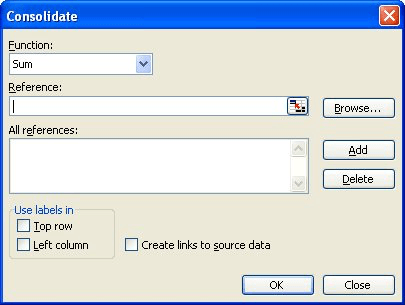
Figura 1. Cuadro de diálogo Consolidar.
Los rangos se especifican mediante el cuadro Referencia. Especifique en el cuadro el primer rango que desea consolidar. Si está consolidando por posición, la referencia no debe contener etiquetas de columna; si es por categoría, entonces debería hacerlo. Cuando especifique la referencia de rango, haga clic en Agregar y la referencia aparecerá en la lista Todas las referencias. Continúa definiendo rangos de referencia hasta que estén todos completos.
Si desea que los datos consolidados contengan vínculos a los datos originales, asegúrese de que la casilla de verificación Crear vínculos a datos de origen esté seleccionada; de lo contrario, elimínela. A continuación, puede hacer clic en Aceptar para realizar la consolidación.
Tenga en cuenta que hay otros controles en el cuadro de diálogo Consolidar; los controles mencionados anteriormente son a los que debe prestar atención como mínimo. La mejor manera de averiguar qué hacen los demás es jugar con ellos, haciendo algunas consolidaciones.
Si prefiere no utilizar la herramienta Consolidar, puede crear fácilmente una macro que hará la consolidación por usted, siempre que la estructura de cada hoja de trabajo sea idéntica. La siguiente macro recorre todas las hojas de trabajo y combina los datos en una nueva hoja de trabajo que agrega al principio del libro.
Sub Combine()
Dim J As Integer
On Error Resume Next Sheets(1).Select Worksheets.Add ' add a sheet in first place Sheets(1).Name = "Combined"
' copy headings Sheets(2).Activate Range("A1").EntireRow.Select Selection.Copy Destination:=Sheets(1).Range("A1")
' work through sheets For J = 2 To Sheets.Count ' from sheet 2 to last sheet Sheets(J).Activate ' make the sheet active Range("A1").Select Selection.CurrentRegion.Select ' select all cells in this sheets
' select all lines except title Selection.Offset(1, 0).Resize(Selection.Rows.Count - 1).Select
' copy cells selected in the new sheet on last line Selection.Copy Destination:=Sheets(1).Range("A65536").End(xlUp)(2)
Next End Sub
Cuando finaliza la macro, la primera hoja del libro de trabajo, denominada Combinada, tiene todos los datos de las otras hojas de trabajo. Las otras hojas de trabajo permanecen sin cambios.
_Nota: _
Si desea saber cómo usar las macros descritas en esta página (o en cualquier otra página de los sitios ExcelTips), he preparado una página especial que incluye información útil.
link: / excelribbon-ExcelTipsMacros [Haga clic aquí para abrir esa página especial en una nueva pestaña del navegador].
ExcelTips es su fuente de formación rentable en Microsoft Excel.
Este consejo (3005) se aplica a Microsoft Excel 97, 2000, 2002 y 2003. Puede encontrar una versión de este consejo para la interfaz de cinta de Excel (Excel 2007 y posterior) aquí:
link: / excelribbon-Condensing_Multiple_Worksheets_Into_One [Condensing Multiple Worksheets into One].